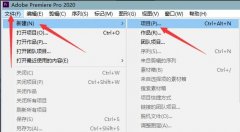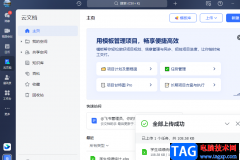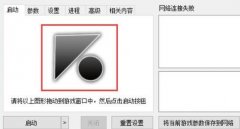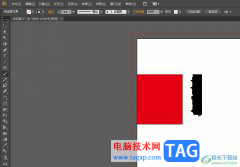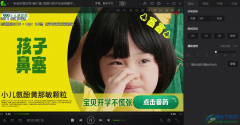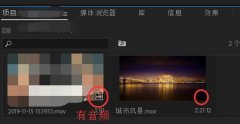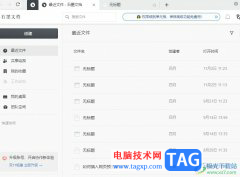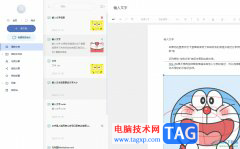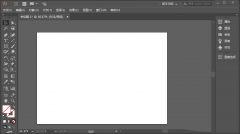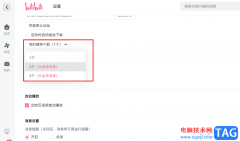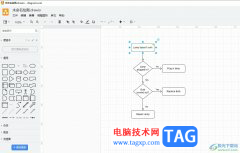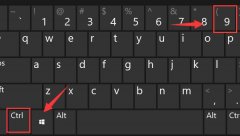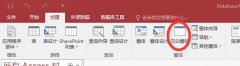wps文档是一款非常好用的软件,其中的功能非常丰富,操作非常简单,很多小伙伴都在使用。如果我们在电脑版WPS文档中插入表格后,发现表格断页显示,小伙伴们知道具体该如何进行操作吗,其实操作方法是非常简单的,只需要进行几个非常简单的操作步骤就可以了,小伙伴们可以打开自己的软件后跟着下面的图文步骤一起动手操作起来。如果小伙伴们还没有该软件,可以在文末处进行下载和安装,方便后续需要的时候可以快速打开进行使用。接下来,小编就来和小伙伴们分享具体的操作步骤了,有需要或者是有兴趣了解的小伙伴们快来和小编一起往下看看吧!
操作步骤
第一步:双击打开电脑版WPS文档,可以在“插入”选项卡中点击“表格”按插入表格;
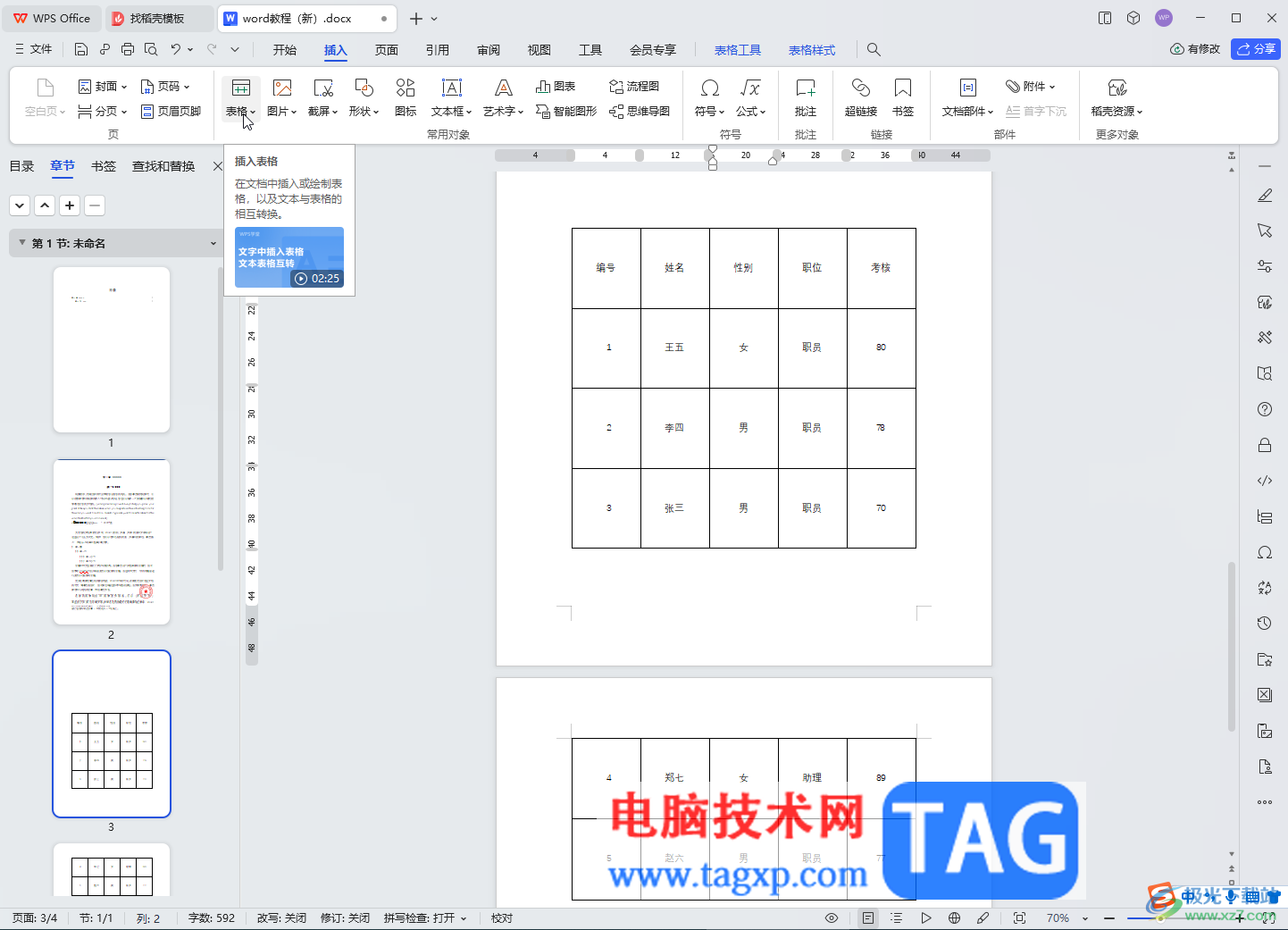
第二步:将鼠标悬停到表格中,点击左上方的四向箭头图标选中整个表格,右键点击一下,点击“表格属性”,在“表格工具”下点击“表格属性”;

第三步:在打开的窗口中点击“行”,取消勾选“允许跨页断行”并确定;
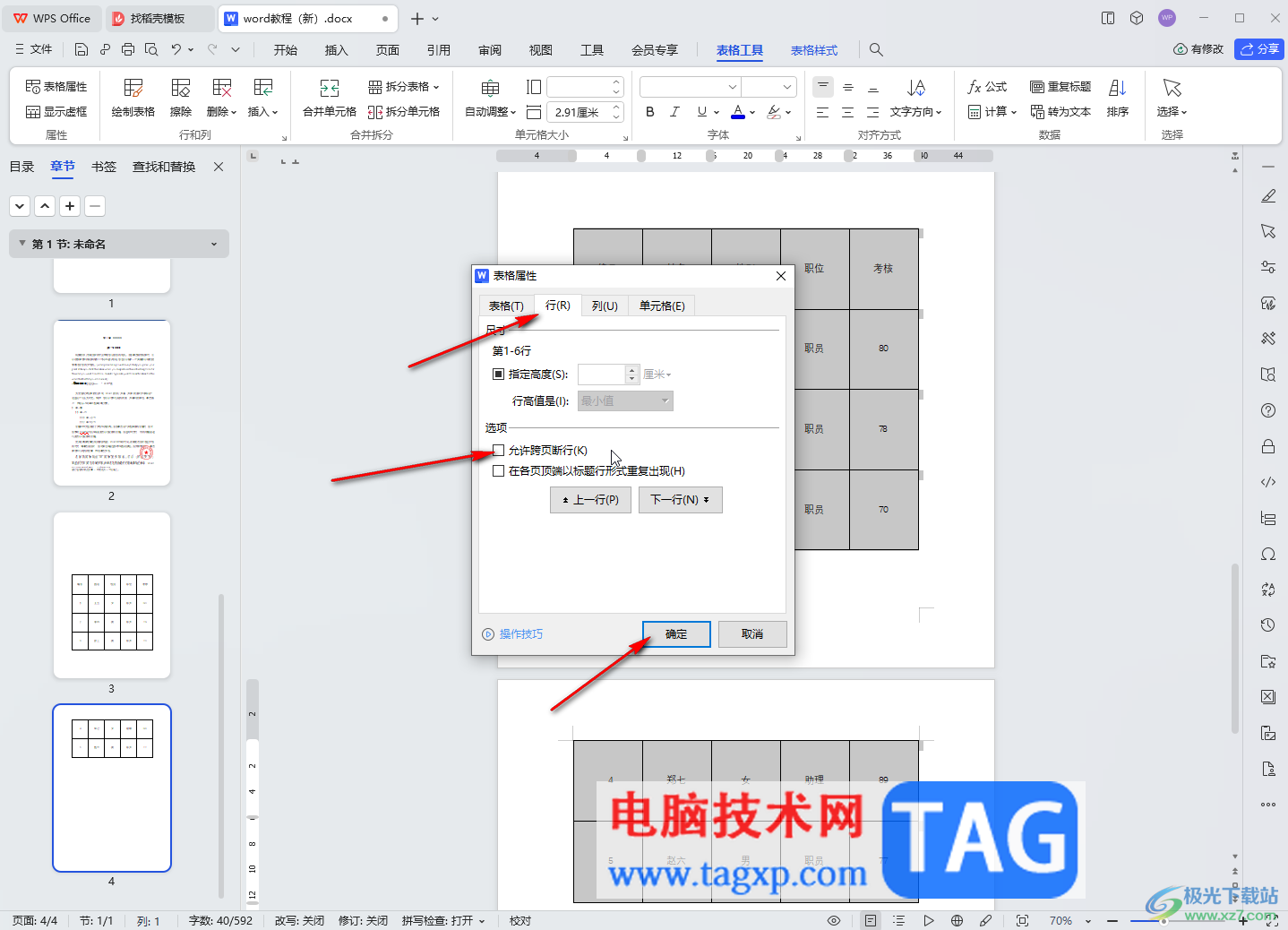
第四步:就可以将表格显示在一页了;
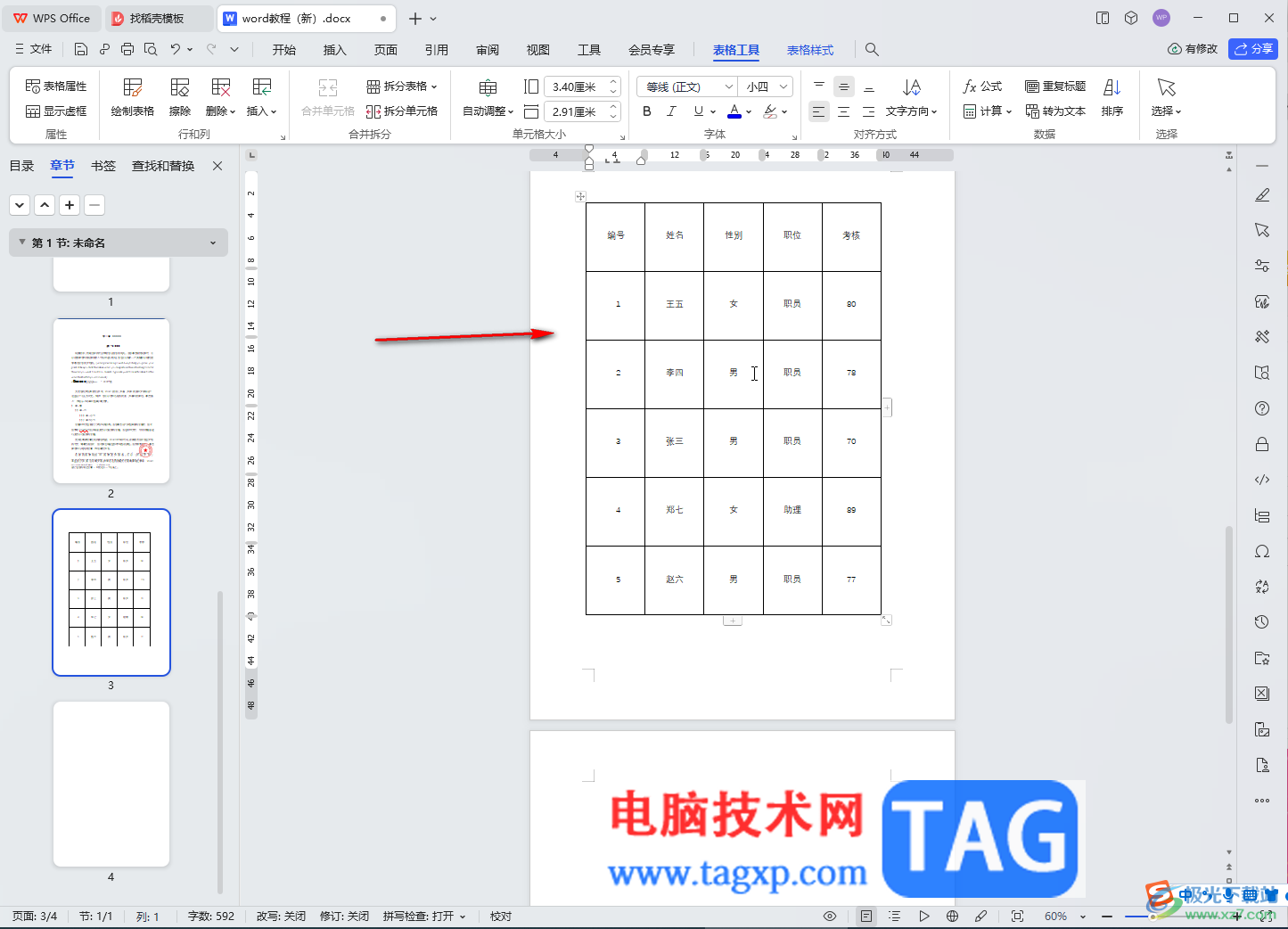
第五步:如果有需要,我们还可以在打开的窗口中切换到“表格”栏,设置对齐方式,文字环绕方式等等,如果发现表格无法移动位置,可以检查一下是否设置了“环绕”效果,切换为“无”就可以了。
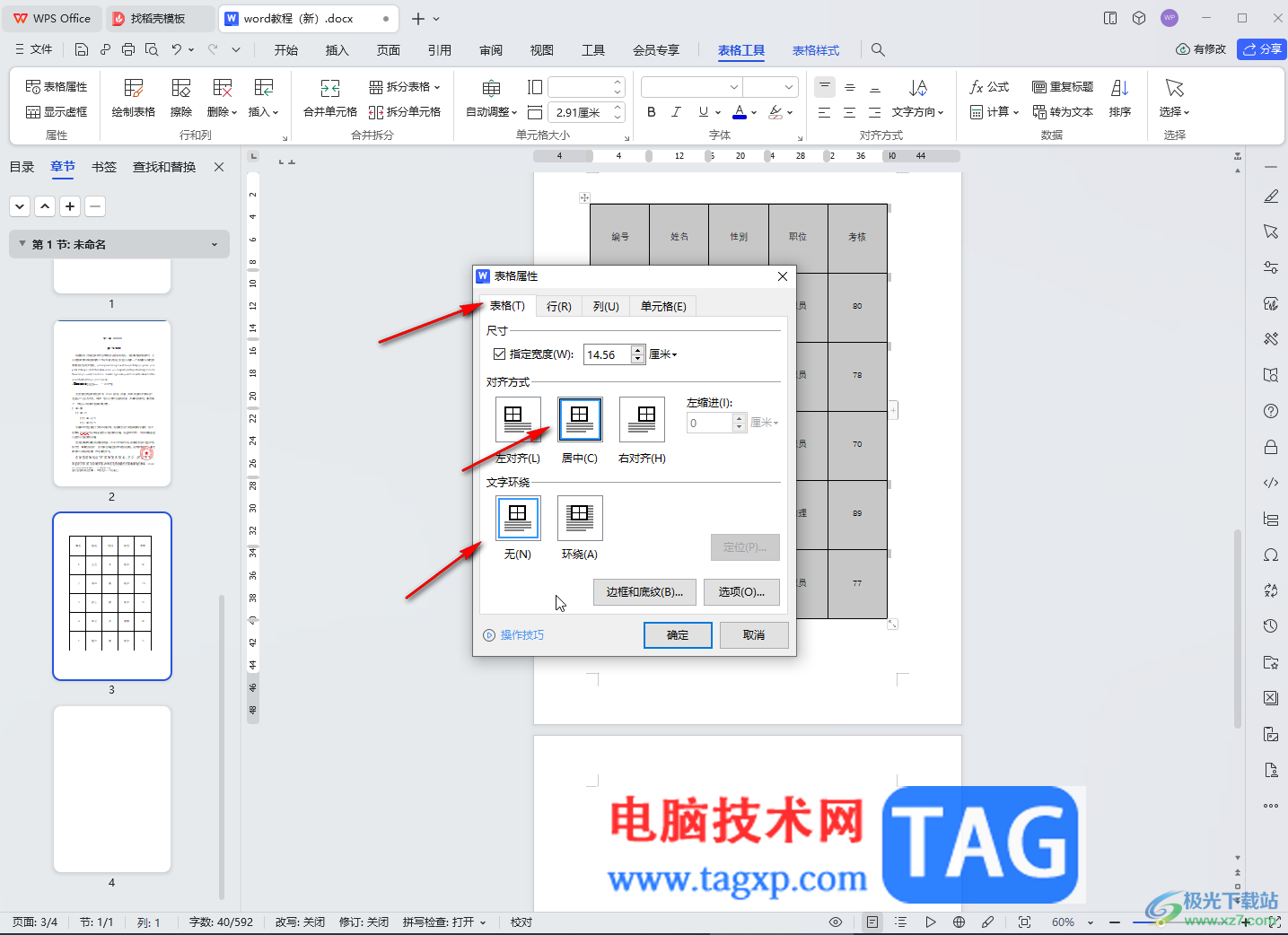
以上就是电脑版WPS文档中解决表格断页显示的方法教程的全部内容了。以上步骤操作起来都是非常简单的,小伙伴们可以打开自己的软件后一起动手操作起来,看看效果。